win10系统开机提示“你的硬件设置已更改”如何解决
不少朋友在将系统升级到最新的Win10正式版后,发现每次电脑开机都会提示“你的硬件设置已更改,请重启电脑”,这是怎么回事呢?实际上这个问题是使用ATI(简称A卡)驱动造成的,非得更新到某些版本才不会出这个问题。现在,小编就来讲讲具体解决方法。
推荐:win10系统下载中文
具体如下:
1、进系统后在桌面上空白处右击,然后选择Radeon设置进入显卡驱动设置进行自动更新驱动到最新;
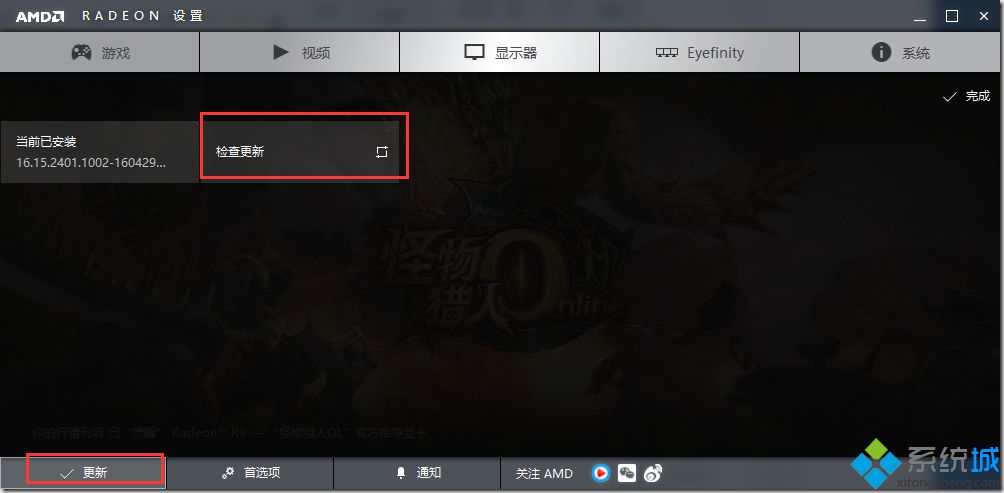
2、更新驱动到最新结果发现还是启动提示,这个时候就需要回滚你的Win10系统驱动了;
3、首先按win+X快捷键,打开设备管理器后双击你的显卡设备;
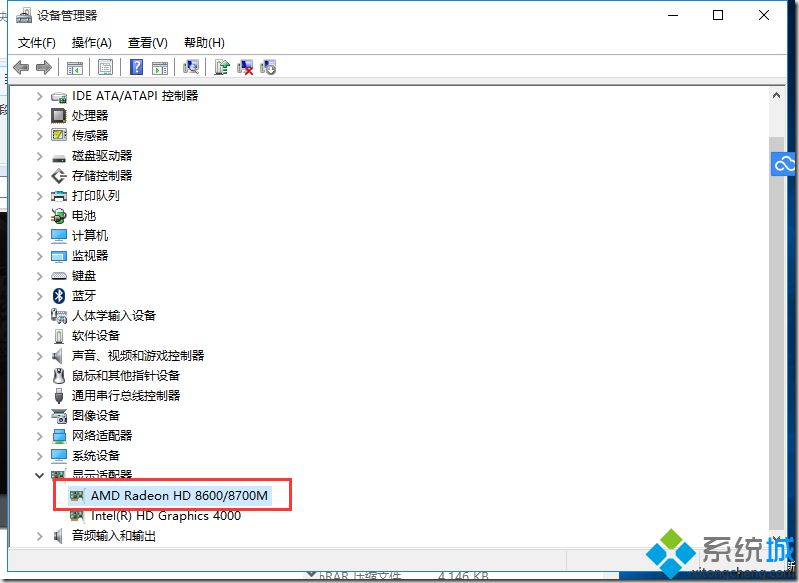
4、在驱动程序选项里选择回滚驱动;
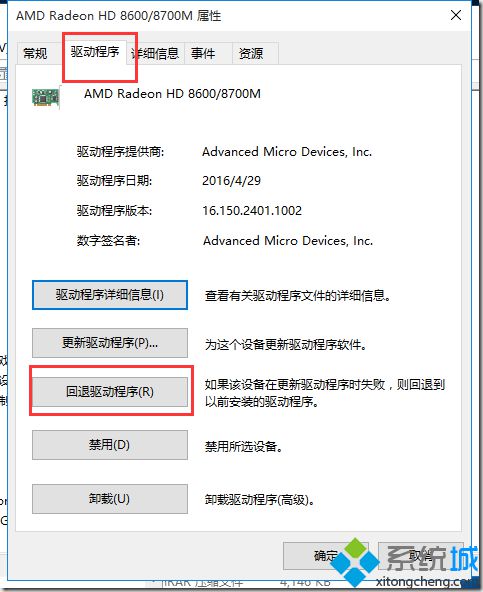
5、也可以用卸载功能卸载干净这个驱动然后重装,但是有些驱动版本是确实不行的。
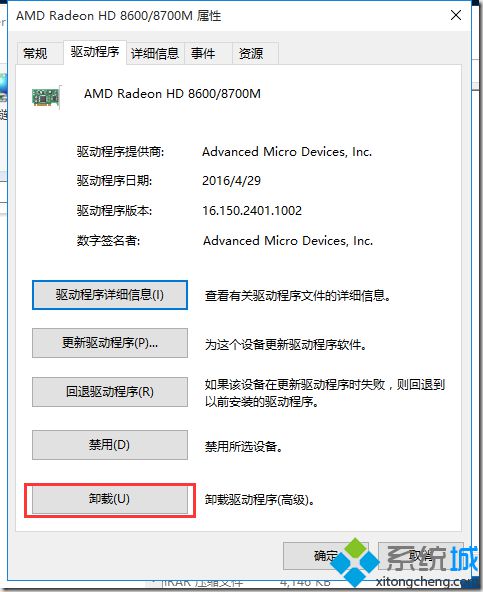
有的电脑因为驱动的不完善,光卸载驱动然后重新安装,还是不行,回滚驱动也不行,最后找驱动精灵之类的驱动安装软件更新了A卡驱动才解决的。因为每个电脑的环境不同,小编提供的办法可以都试试,一般都能解决问题,而这个问题一般出现在A卡有更新的情况下。
win10系统开机提示“你的硬件设置已更改”问题的解决方法就介绍到这里了。有需要的朋友,不妨自己动手尝试看看。更多信息,请关注:系统城Win10专题(https://www.xitongcheng.com/win10/zt/)
相关教程:开机提示系统设置更改我告诉你msdn版权声明:以上内容作者已申请原创保护,未经允许不得转载,侵权必究!授权事宜、对本内容有异议或投诉,敬请联系网站管理员,我们将尽快回复您,谢谢合作!










